MTGO Trading
On décembre 20, 2021 by adminScène de collection
Au bas de la scène de collection, vous trouverez la section Decks & Binders.
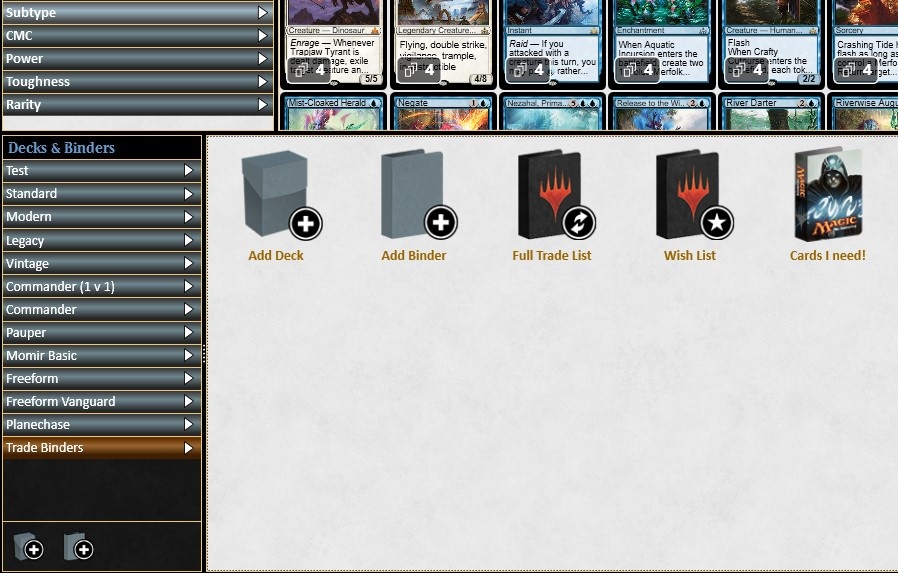
Ouvrir l’onglet Trade Binders. Par défaut, vous aurez 2 classeurs commerciaux : Liste complète des échanges et Liste de souhaits.
Le classeur Liste complète des échanges contient simplement tous les objets échangeables de votre collection.
Introduction : Si vous souhaitez rendre certains éléments indisponibles pour un échange, créez un nouveau classeur et déplacez ces éléments vers ce classeur (voir le bouton Ajouter un classeur ci-dessous).
La Liste de souhaits est un moyen facile de créer un classeur rempli de versions spécifiques de cartes ou de produits que vous recherchez pour vous aider lors d’un échange. Il suffit de rechercher dans votre collection la copie d’une carte dont vous avez besoin et de la faire glisser vers le classeur Liste de souhaits. Vous recherchez une carte que vous ne possédez pas encore ? Vous pouvez changer le filtre de quantité à « 0 » et il affichera toutes les cartes avec les autres filtres que vous décrivez – généralement juste en entrant le nom dans la barre de recherche.
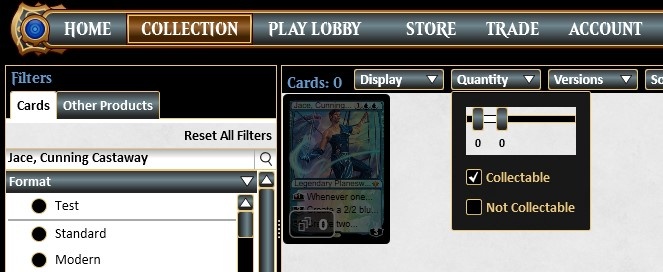
Si vous voulez trouver les cartes dont vous avez besoin pour compléter un jeu spécifique, faites un clic droit soit sur l’image de la boîte du jeu, soit n’importe où dans la fenêtre affichant le jeu lui-même, puis choisissez Ajouter les cartes manquantes à la liste de souhaits.
Conseil : Si vous supprimez un jeu dont vous avez ajouté des cartes à la liste de souhaits, vous devrez également les supprimer directement de la liste de souhaits plus tard. Si vous échangez des cartes qui sont sur votre liste de souhaits, ces cartes seront automatiquement supprimées de la liste de souhaits.
Contrairement aux autres classeurs, la liste de souhaits n’est pas disponible pour être montrée aux partenaires commerciaux. Cependant, vous pouvez rapidement déterminer les cartes dont dispose votre partenaire commercial via votre liste de souhaits – voir Processus d’échange ci-dessous.
Vous pouvez également créer de nouveaux classeurs remplis de cartes spécifiques que vous souhaitez échanger. Il vous suffit de cliquer sur le bouton Ajouter un classeur, de donner un nom à votre nouveau classeur, puis de faire glisser les cartes que vous souhaitez proposer dans un futur échange vers le classeur qui vient d’être créé.
Important : les cartes, les billets d’événement et les autres objets ne peuvent pas être ajoutés à un classeur lorsqu’un échange est en cours. Si vous oubliez d’ajouter un objet au classeur, vous devrez annuler l’échange pour inclure l’objet oublié.
Scène d’échange
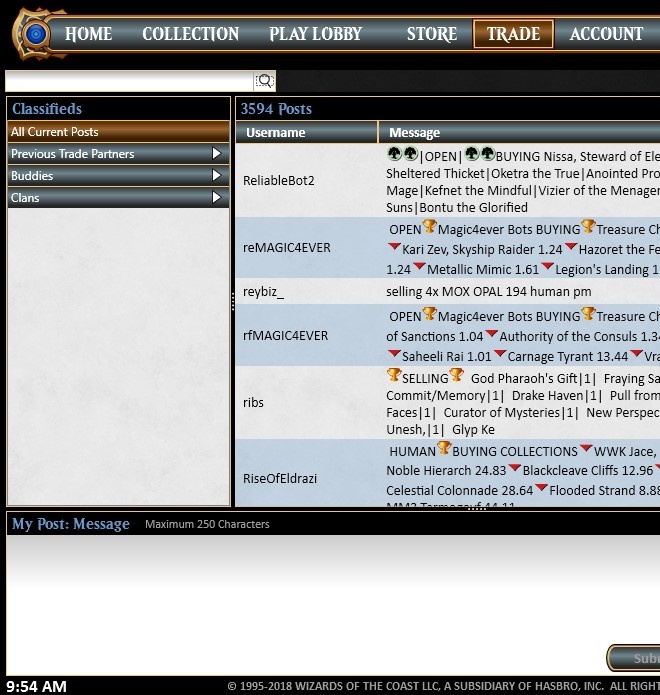
Ici vous pouvez à la fois poster des échanges que vous aimeriez faire, ainsi que rechercher des cartes que vous aimeriez.
Pour poster, tapez simplement votre message dans la fenêtre du bouton, et cliquez sur Envoyer. Si quelqu’un lit votre message et est intéressé, vous serez notifié qu’il souhaite échanger avec vous.
La plupart du temps, vous rechercherez des cartes dont vous avez besoin auprès d’autres utilisateurs. Pour ce faire, tapez vos termes de recherche dans le champ de recherche puis appuyez sur Entrée. Ensuite, trouvez un post qui correspond à ce que vous souhaitez, et double-cliquez dessus.
Ici, vous pouvez sélectionner le classeur que vous souhaitez présenter à votre partenaire commercial. Le classeur par défaut est la liste complète des échanges, mais vous pouvez sélectionner un autre classeur que vous avez créé dans votre collection. Un seul classeur peut être présenté dans chaque session d’échange.
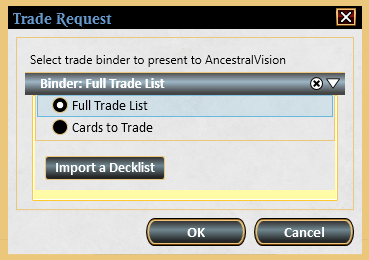
Si vous voulez échanger avec quelqu’un de votre liste d’amis qui est actuellement en ligne, sur la scène d’accueil, faites un clic droit sur son avatar, puis un clic gauche sur Échanger.
Processus d’échange
Une fenêtre apparaîtra montrant les cartes disponibles dans le classeur de votre partenaire, ainsi que des sections pour les objets que vous recevrez dans l’échange et pour les objets que votre partenaire d’échange recevra. Une fenêtre de discussion sera également ouverte afin que vous puissiez discuter des conditions avec votre partenaire d’échange.
Vous pouvez filtrer le classeur d’échange de la même manière que votre collection pour trouver un élément spécifique. Lorsque vous trouvez ce que vous cherchez, faites glisser l’article de la section du classeur vers la partie Vous recevrez de l’écran – cela sélectionne 1 exemplaire de l’article choisi. Pour sélectionner plusieurs exemplaires de cet article à la fois, cliquez dessus avec le bouton droit de la souris et choisissez Ajouter 4 de ces articles, Ajouter 10 de ces articles, Ajouter plus de ces articles ou Ajouter tous ces articles, selon le cas.
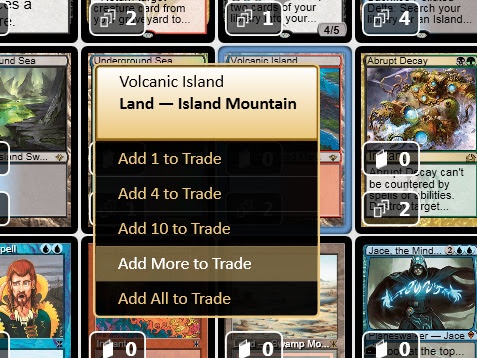
Tip : Pour trouver les articles que votre partenaire commercial possède dans votre liste de souhaits, cliquez sur le bouton Quantité, puis cochez la case Comparer à la liste de souhaits.
Les articles que votre partenaire commercial recevra apparaîtront dans le panneau inférieur droit de l’écran Échange au fur et à mesure qu’ils seront ajoutés.
Une fois que vous avez sélectionné tous les articles que vous souhaitez obtenir de votre partenaire commercial, cliquez sur Soumettre l’échange. Votre partenaire commercial peut continuer à ajouter des articles jusqu’à ce qu’il soumette sa partie de l’échange.
Enfin, l’écran de confirmation affiche tous les articles qui vont changer de main. Aucun autre élément ne peut être ajouté à l’échange par l’un ou l’autre des partenaires sur cet écran. Examinez attentivement les deux côtés de l’échange.
- Si des corrections sont nécessaires de part et d’autre, cliquez sur Modifier l’échange pour revenir à l’écran de sélection précédent.
- Si vous changez d’avis, cliquez sur Annuler l’échange pour quitter cette session d’échange.
- Si vous êtes satisfait de l’échange, cliquez sur Confirmer l’échange.
Une fois que les deux partenaires ont cliqué sur Confirmer l’échange, les éléments qui ont été ajoutés à votre Collection apparaissent dans une nouvelle fenêtre contextuelle. Les nouveaux articles apparaissent également immédiatement dans votre classeur d’échange complet afin que vous puissiez immédiatement disposer des nouveaux articles pour les échanger avec d’autres personnes.
Laisser un commentaire